Шаг 1: Установка
Yandex Music Downloader – простое расширение для Яндекс Браузера, позволяющее бесплатно скачивать композиции с музыкального стримингового сервиса Яндекс Музыка. С его помощью можно загрузить не только отдельные треки, но и целые подкасты и музыкальные альбомы или сборники. Преимуществом расширения является то, что после скачивания теги, содержащие информацию о треке (название, исполнитель, альбом), также сохраняются.
- Кликните по кнопке вверху и нажмите на «Установить» на появившейся странице интернет-магазина.
- Подтвердите инсталляцию во всплывающем окне.
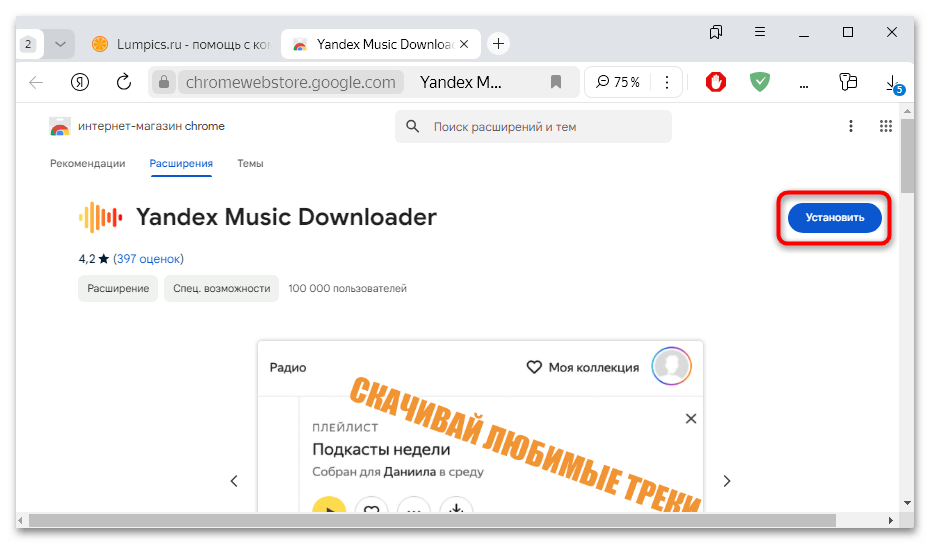
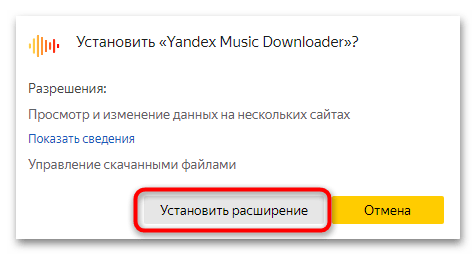
После того как вы подтвердите установку, начнется скачивание и добавление расширения в Яндекс Браузер. Его кнопка появится на верхней панели обозревателя и при переходе на музыкальный сервис от Яндекса она станет активной, тогда как при пребывании на других ресурсах ни она, ни само расширение работать не будут.
Шаг 2: Использование
После установки кнопка для загрузки встраивается прямо на страницы сервиса в Яндекс Браузере. В окне расширения отображается лишь информация о процессе скачивания и файлах, которые загружаются. Чтобы расширение интегрировало свой элемент на сайт и начало корректно работать, рекомендуется перезапустить Яндекс Браузер.
- Чтобы скачать трек или целый альбом, выберите его и откройте для воспроизведения. Наведите курсор мыши на композицию, которую нужно скачать, и рядом со стандартными кнопками справа появится новая – стрелка вниз, предназначенная для скачивания. Нажмите на нее, после чего начнется сохранение выбранной песни.
- Скачивать треки можно напрямую из плеера Яндекс Музыки. Внизу отображаются элементы управления, а справа – кнопка для скачивания от расширения.
- Если нужно скачать целый альбом или сборник, откройте его и нажмите на кнопку, которая располагается рядом с элементами управления альбомом.
- Кликните по кнопке расширения, чтобы увидеть более подробную информацию о скачивании. Здесь можно посмотреть название трека, его статус (скачан или загружается в данный момент), а также время и скорость загрузки.
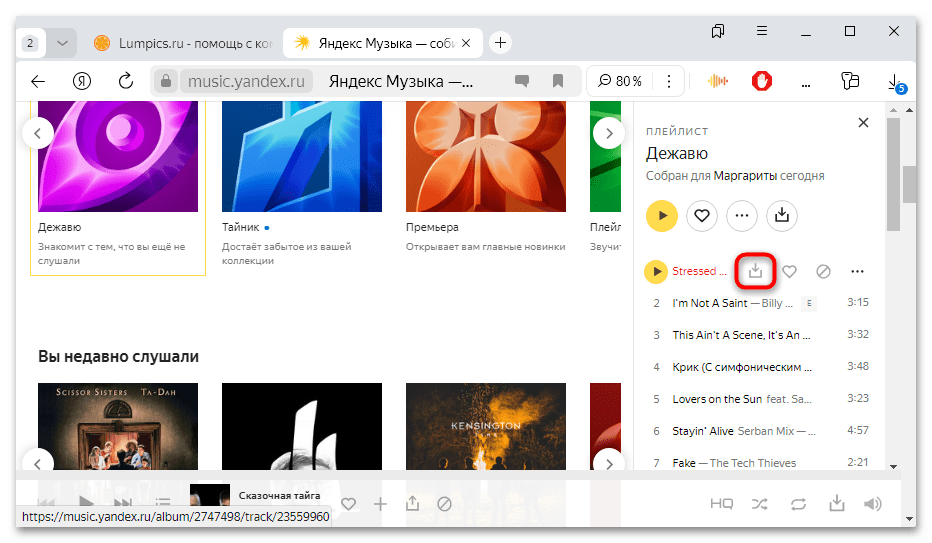
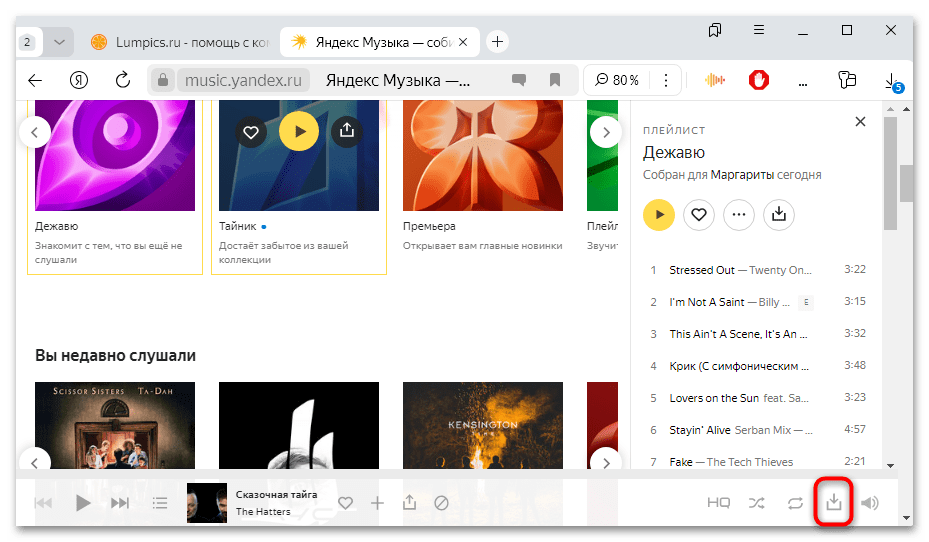
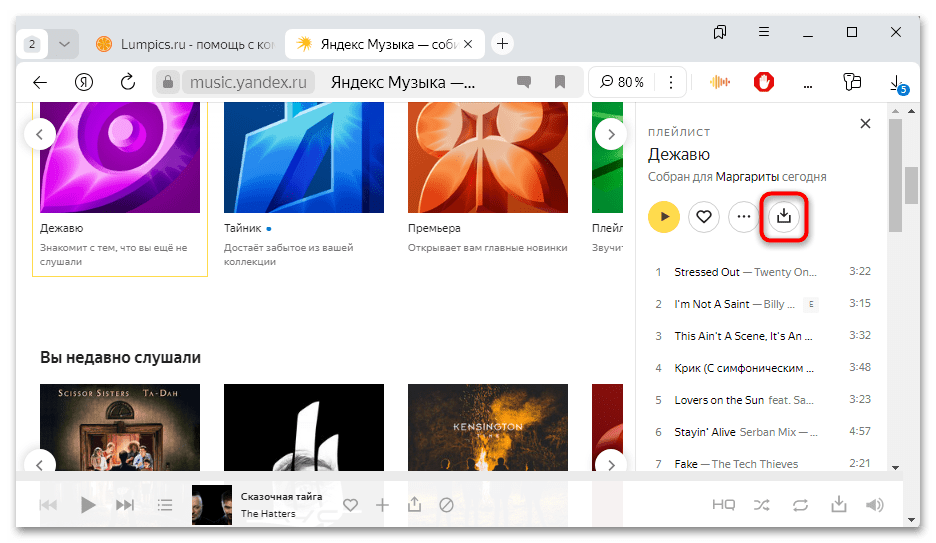
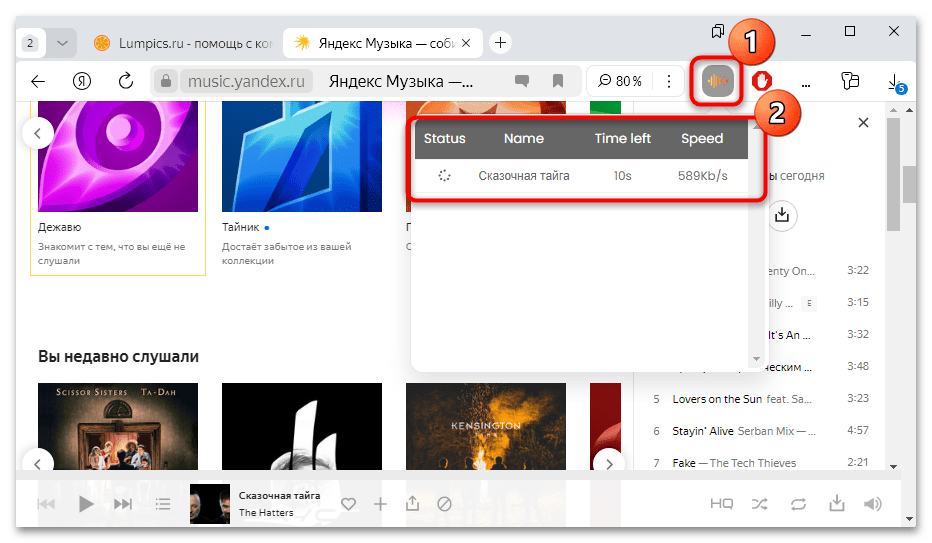
Скачанные файлы автоматически размещаются в папке с загрузками, которая выбрана в настройках Яндекс Браузера. Больше никаких функций расширение не предлагает, но его достаточно для сохранения треков и альбомов в хорошем качестве с сервиса, который не предусматривает возможности скачивания.
Шаг 3: Настройка
Дополнительных настроек в Yandex Music Downloader нет, лишь в самом Яндекс Браузере присутствуют стандартные параметры для управления расширениями, например активация с помощью горячей клавиши и работа в режиме Инкогнито:
- Кликните по трем полоскам на верхней панели обозревателя и выберите из меню пункт «Расширения».
- На панели слева переключитесь на вкладку «Из других источников», а в центральной части окна найдите расширение Yandex Music Downloader, затем щелкните по кнопке «Подробнее» ниже.
- Здесь вы можете активировать работу дополнения во встроенном в браузер режиме Инкогнито или задать горячую клавишу для быстрой активации.
- С помощью тумблера можно приостановить работу расширения, а соответствующей кнопкой и вовсе его удалить из обозревателя.
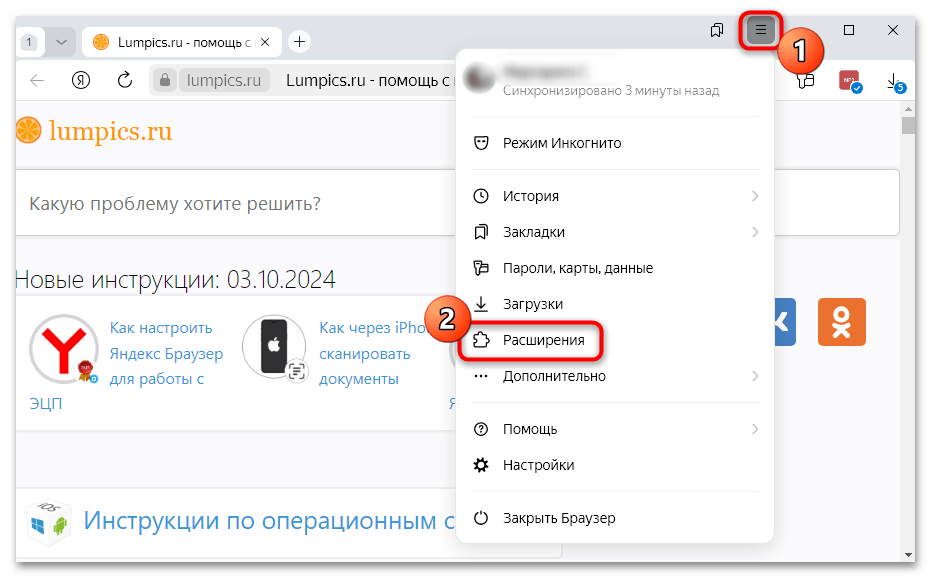
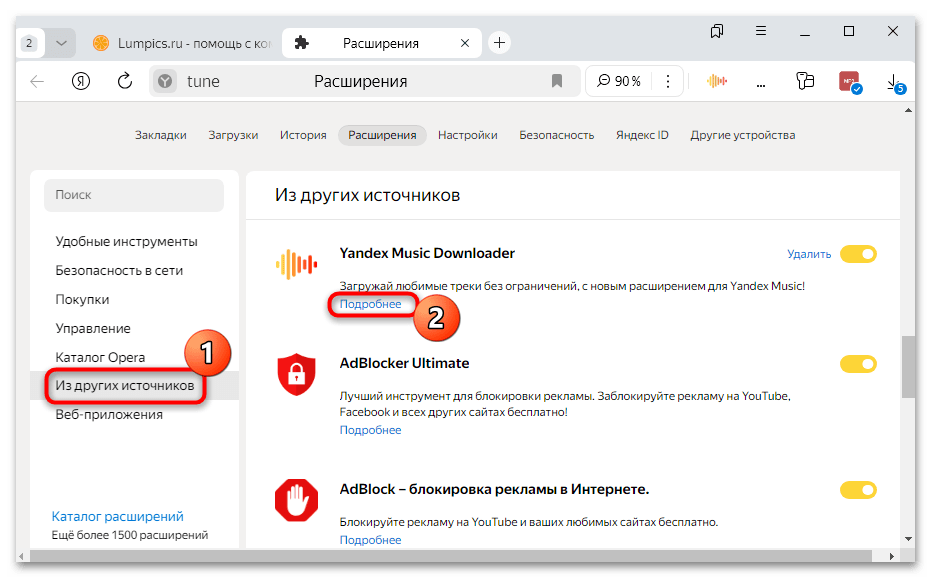
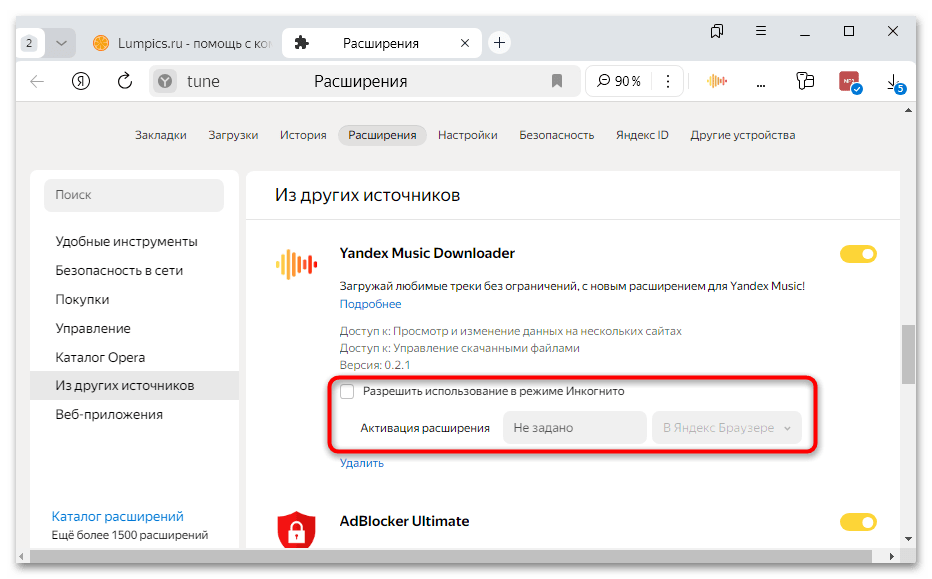
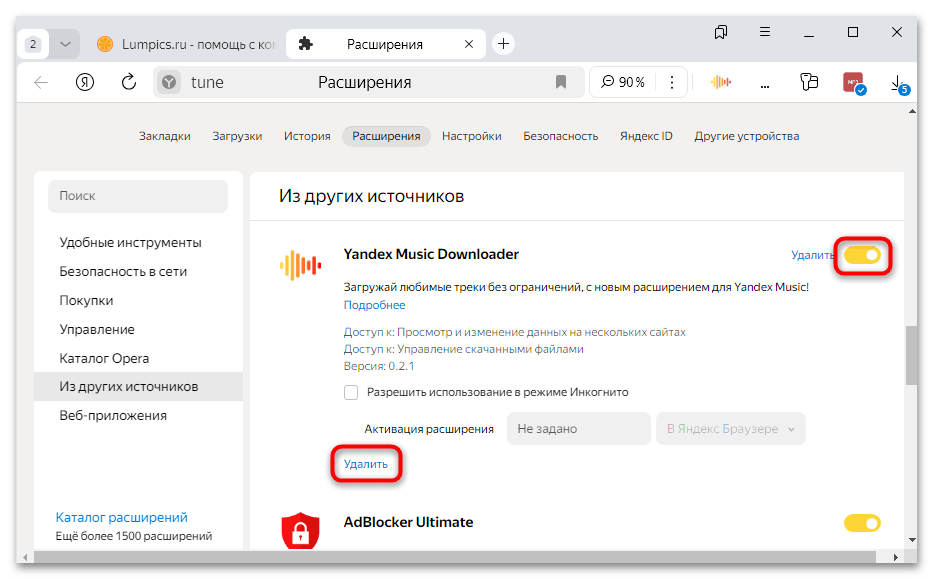
 Наша группа в TelegramПолезные советы и помощь
Наша группа в TelegramПолезные советы и помощь
 lumpics.ru
lumpics.ru



Задайте вопрос или оставьте свое мнение